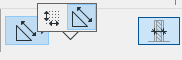
Options géométriques de la Cotation linéaire
Les Options géométriques des Cotations linéaires sont définies dans la Zone Informations.
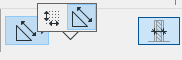
L'option géométrique choisie est appliquée à l’ensemble de la chaîne de cotation et ne peut être définie unité par unité.
Remarque : Il existe des Options géométriques supplémentaires pour la fenêtre Document 3D.
Voir Cotations linéaires dans la fenêtre Document 3D.
Sujets traités sur cette page :
Options géométrique Toutes directions
Option géométrique X-Y seulement
Option géométrique Longueur d'arc
Options géométrique Toutes directions
La méthode par défaut Toutes directions vous permet de créer des chaînes de cotation à des positions variées par rapport à la position de l'élément : soit parallèlement à l'un des deux premiers points de référence placés, soit horizontalement/verticalement, soit parallèlement à une autre arête/surface de votre choix.
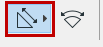
Déplacer le curseur pour obtenir un retour visuel sur les possibilités qui peuvent varier en fonction de la position des points de cotation.
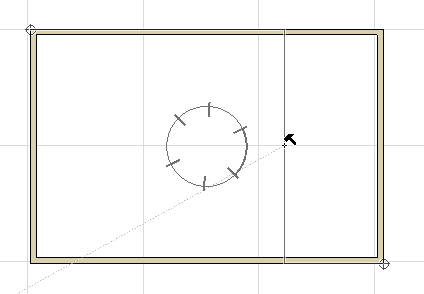
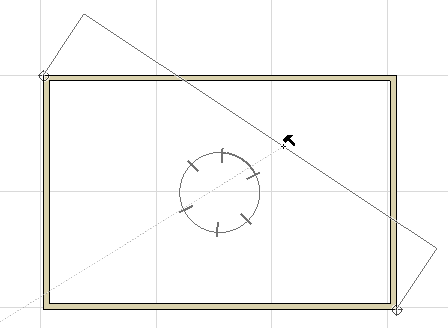
Un vecteur de ligne de cotation supplémentaire est également disponible : Quand le curseur en forme de marteau noir apparaît, vous pouvez placer ce curseur sur n'importe quelle arête ou ligne droite du projet.
Remarque : Dans la Fenêtre Document 3D, vous devez aligner la cotation sur l'arête d'un élément de construction - la fonction n'est pas disponible pour les segments de ligne.
Exemple
Supposons que vous souhaitiez coter le toit en utilisant le vecteur parallèle à la diagonale plutôt que parallèle au toit même.
1.Cliquez sur les deux noeuds de cotation à l'une des extrémités du toit.
2.Déplacez le curseur sur la diagonale. Le curseur prend alors la forme “Hélice + cotation parallèle” pour indiquer qu'il a détecté une arête à laquelle la ligne de cote peut être parallèle :
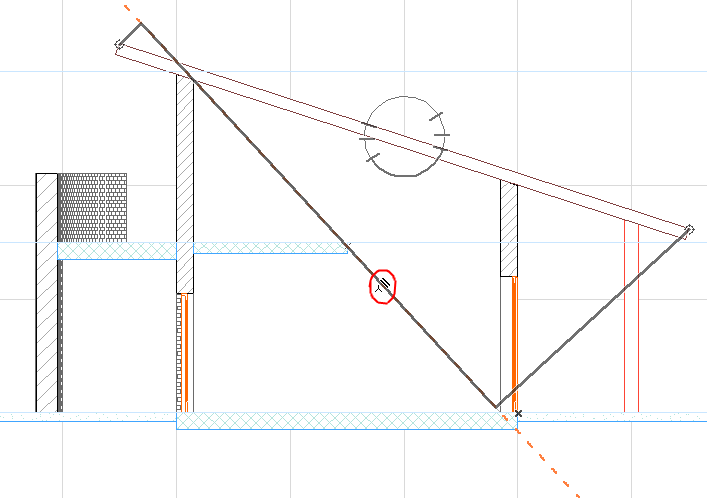
3.Cliquez pour contraindre la ligne de cote parallèlement à cette ligne ou arête.
4.Faites glisser la ligne de cotation à sa position finale et cliquez avec le curseur en forme de marteau noir pour placer la chaîne de cotation.

Option géométrique X-Y seulement
La méthode X-Y seulement limite les zones de ligne de cotation aux directions horizontale et verticale seulement, par rapport à l'écran.
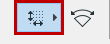
Option géométrique Longueur d'arc
Utilisez cette méthode pour coter les éléments courbes.
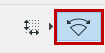
1.L'outil Cotation étant actif, sélectionnez dans la Zone informations l'option de construction géométrique Longueur d'arc.

2.Avec le curseur Hélice, cliquez sur un arc de cercle ou une arête courbe - il n'est pas nécessaire de trouver leurs extrémités, vous pouvez cliquer n'importe où sur la courbe.
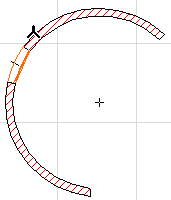
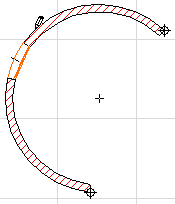
3.ARCHICAD marque automatiquement les extrémités de l’arc ou de l'arête. C’est entre ces points que la longueur d’arc est mesurée. Vous pouvez également cliquer sur d'autres points que vous souhaitez ajouter à la chaîne de cotes.
4.Pour terminer la sélection des points de cotation, cliquez deux fois en n’importe quel point de l’espace de travail à l’aide du curseur en forme de stylo vide ou cliquez sur le bouton de contrôle OK.
5.Cliquez avec le curseur en forme de marteau pour placer la chaîne de cotation.
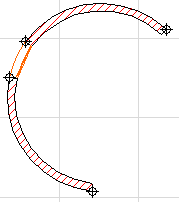
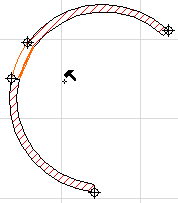
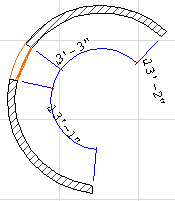
Activez la contrôle Epaisseur en un seul clic de la Zone informations de l'outil Cotation linéaire pour coter l’épaisseur du mur et de la dalle avec un seul clic.

1.L'outil Cotation linéaire étant actif, placez le curseur sur la ligne de contour du mur ou de la dalle.
Si vous cliquez sur un autre élément, l'option "un seul clic" ne marchera pas, vous devrez placer la liste de cote de la manière habituelle.
2.Cliquez une fois pour placer les cotations d'épaisseur selon les réglages faits dans Détails Cotation :
–En mode Automatique - en fonction des réglages Extérieur/Structurel/Ligne de référence - ceci vous donnera plusieurs points de cotation dans la chaîne.
Remarque : Si seule l'option Ligne de référence est active, l'option du clic unique ne fonctionne pas.
–En mode Manuel, ceci aura pour résultat une chaîne qui cote toutes les couches des murs et des dalles.
Pour une description détaillée, voir Cotation de l'épaisseur d'un mur ou d'une dalle.